PHP 편집자 Youzi가 Win10에서 자녀 계정을 만드는 자세한 단계를 소개합니다. 먼저 Windows 설정에서 가족 및 기타 사용자를 선택하고 가족 구성원 추가를 클릭하세요. 그런 다음 자녀 추가를 선택하고 자녀의 이메일 주소나 휴대폰 번호를 입력한 후 다음을 클릭합니다. 마지막으로 자녀의 권한 및 모니터링 설정을 하고 계정 생성을 완료하세요. 이러한 단계를 통해 자녀를 위한 안전한 Win10 계정을 만들어 자녀가 컴퓨터에서 더 나은 학습 및 엔터테인먼트 경험을 할 수 있습니다.
1. 먼저 컴퓨터 설정을 열어야 합니다. 작업 표시줄에서 [알림] 아이콘을 클릭한 후 [모든 설정] 버튼을 클릭하세요.
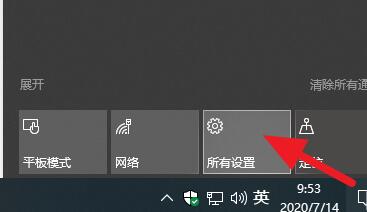
2. 설정 입력 후 [계정] 버튼을 클릭하여 들어갑니다.
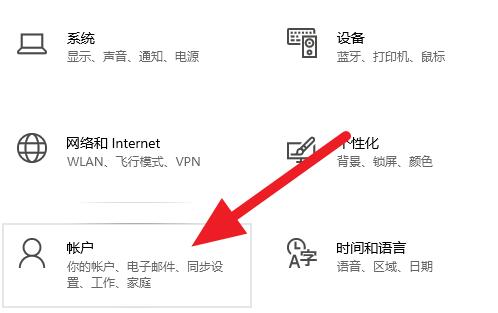
3. 계정 설정 인터페이스에 들어간 후 오른쪽 열의 [가족 및 기타 사용자] 버튼을 클릭하세요.
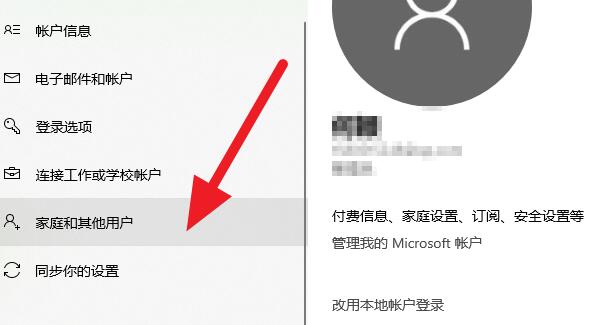
4. 위 버튼을 클릭한 후 오른쪽 인터페이스에서 [가족 구성원 추가]를 클릭하세요.
5. 그러면 화면의 안내에 따라 자녀 계정 추가가 완료됩니다. 페이지.
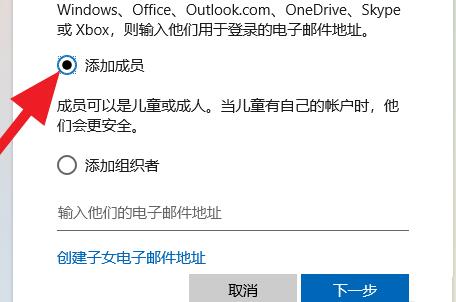
6. 열리는 계정 설정 페이지에서 왼쪽 탐색 메뉴의 [가족 및 기타] 탭을 클릭하고, 오른쪽 하위 페이지에서 [ 앞에 있는 작은 상자에 있는 [+] 기호를 클릭합니다. 가족 구성원 추가]를 선택하여 자녀 계정을 추가하세요.
7. 팝업창에서 [자녀 추가] 옵션을 클릭하세요. 자녀의 이메일 주소가 있으면 입력란에 자녀의 이메일 주소를 입력해 주세요. 물론, [내가 원하는 사람]을 선택하셔도 됩니다. 추가하려면 이메일 주소가 없습니다].이메일 주소] 옵션을 선택하면 win 시스템이 자동으로 인터넷에 연결하여 이메일 계정을 생성합니다.
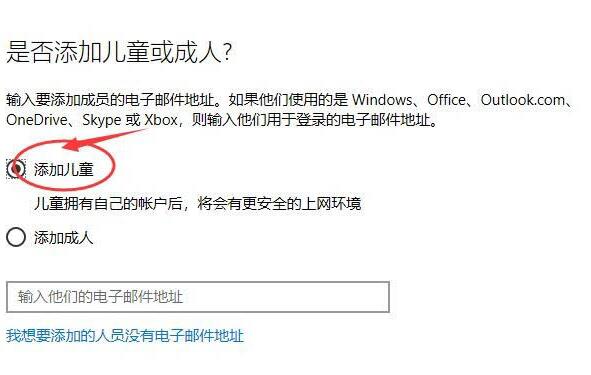
8. 페이지의 요구사항에 따라 등록된 사용자 정보를 입력한 후 하단의 [다음] 버튼을 클릭하여 등록 단계가 완료될 때까지 단계별로 요구사항을 입력하세요. 마지막으로 [닫기]를 클릭하세요.
9. 현재 페이지로 돌아가면 가족 계정 아래에 새로운 자녀 계정이 추가된 것을 확인할 수 있으며, 이는 자녀 계정 모드가 성공적으로 추가되었음을 나타냅니다. 나중에 자녀가 온라인에 접속할 때 새로 추가된 자녀 계정을 사용하여 인터넷에 로그인할 수 있습니다.
10. 최종적으로 자녀 계정을 추가한 후 부모는 자녀 계정을 제어하고 자녀의 온라인 안전을 보호할 수 있습니다.
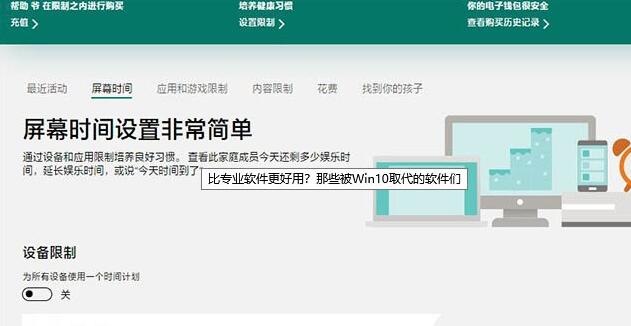
위 내용은 WIN10에서 자녀 계정을 만드는 자세한 단계의 상세 내용입니다. 자세한 내용은 PHP 중국어 웹사이트의 기타 관련 기사를 참조하세요!